아이폰 QR코드 네이버, 단축어 통해 만드는 방법 2가지 (다운로드 링크 무료 배포)

이따금씩 QR코드 만들기 기능이 필요할 때가 있습니다. 불특정 다수에게 URL을 간결하게 공유하고 싶을 때, 집에 있는 와이파이 비밀번호를 쉽게 공유하고 싶을 때 등이 있겠죠.
그럴 때는 오늘 알려드릴 2가지 방법으로 간편하게 해결할 수 있는데요. 둘 중에 편한 방법으로 만들면 되고, 한 번 알아두면 두고두고 쓸 수 있으니 꼭 끝까지 읽어 보시기 바랍니다.
참고로 스캔하는 방법은 이전 포스팅에서 확인할 수 있어요.
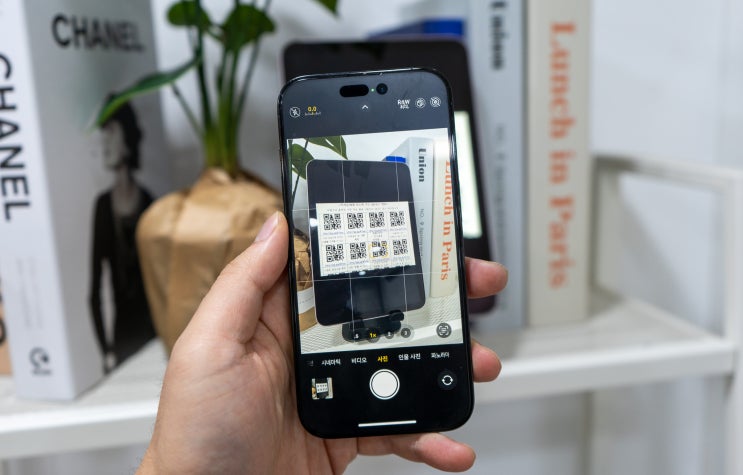
사이트, 클립보드, 와이파이 등 QR코드 통해서 공유하면 정말 간편합니다. 복잡하게 나열된 글자들을 코...
blog.korea-iphone.com
QR코드 만들기
QR코드 만들기
QR코드 만들기 단축어
QR코드 만들기 단축어
그렇다면 위 순서로 차례대로 알아보도록 하겠습니다.
■ QR코드 만들기
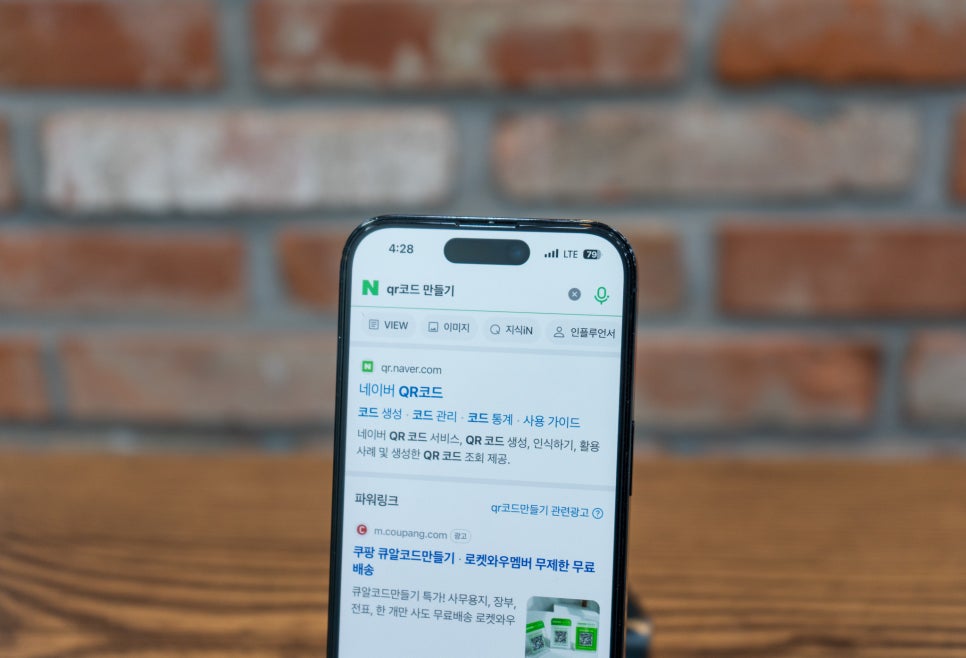
먼저 브라우저에서 웹사이트를 열어서 사진과 같이 키워드를 검색해 줍니다. 검색 결과 상단에 바로 뜨기 때문에 어렵지 않게 찾으실 수 있을 거예요.
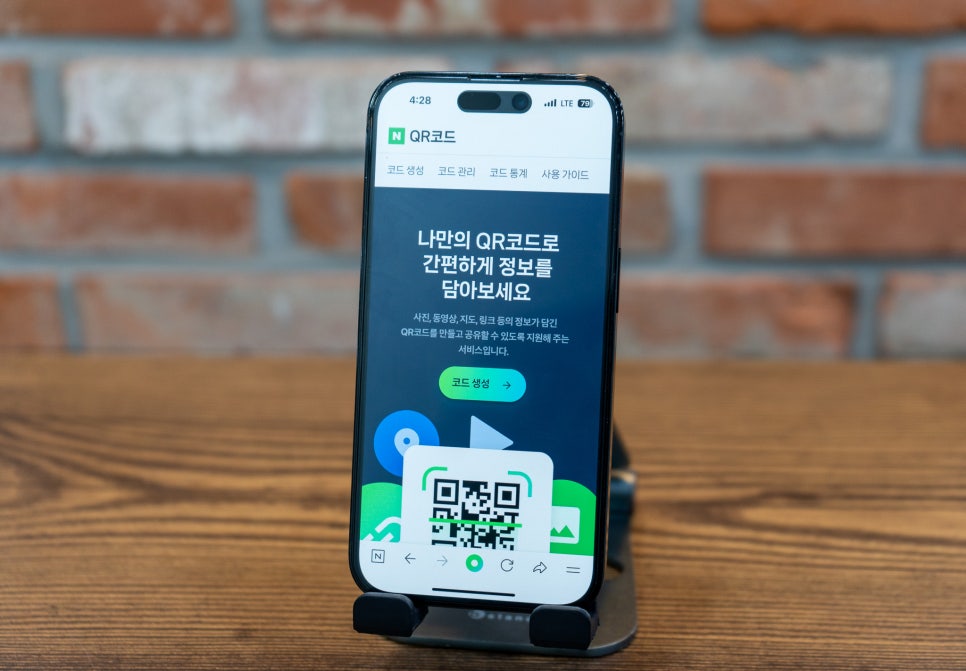
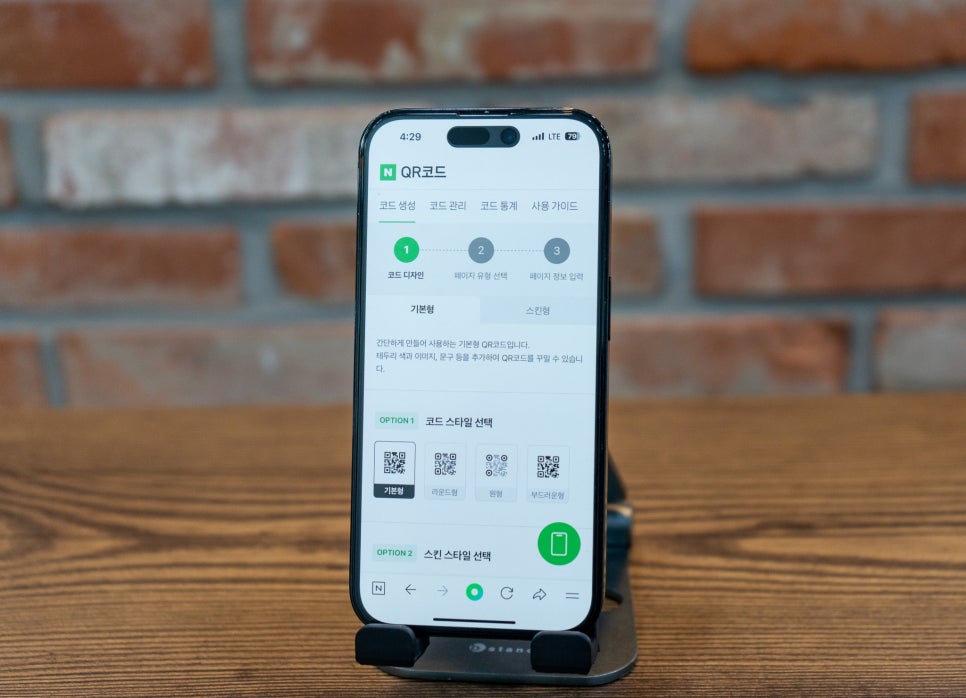
메인 화면과 함께 중간에 있는 생성 버튼을 눌러주면 됩니다. 저는 개인적으로 모양, 패턴 등 나만의 스타일을 지정할 수 있는 기능이 마음에 들었어요. 모두 지정해 줬다면 다음 버튼을 눌러 줍니다.
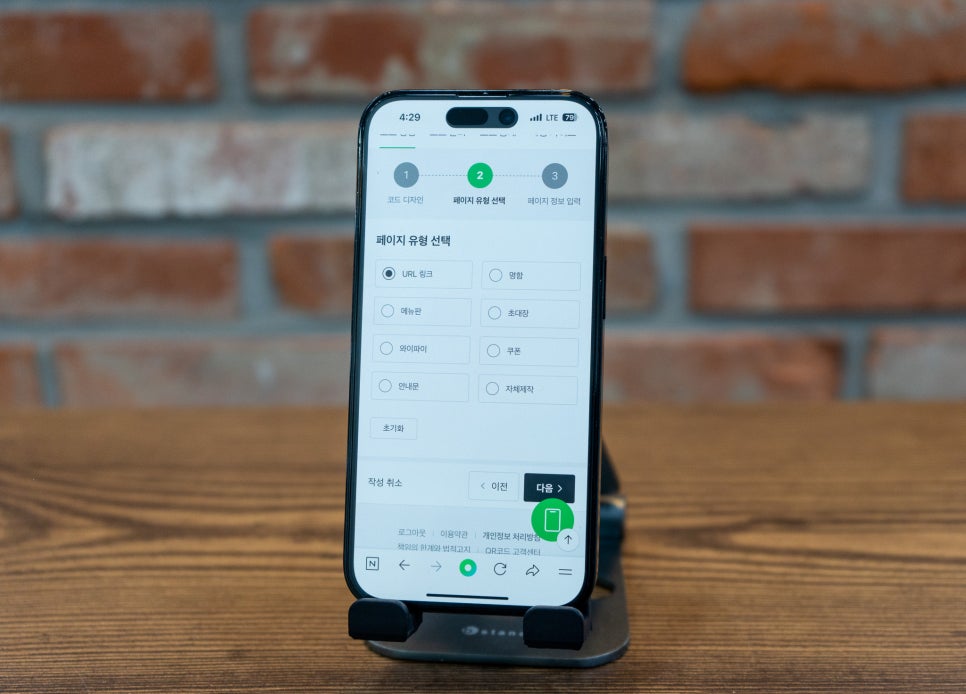
이제 페이지 유형을 선택하면 되는데요. 여기서 사이트 주소, 메뉴판, 초대장, 명함, 안내문, 와이파이 등 다양하게 설정할 수 있습니다.
이번 포스팅은 URL 링크 유형으로 예시를 보여드릴 건데 사용자 편의에 따라 제작하면 되겠습니다.
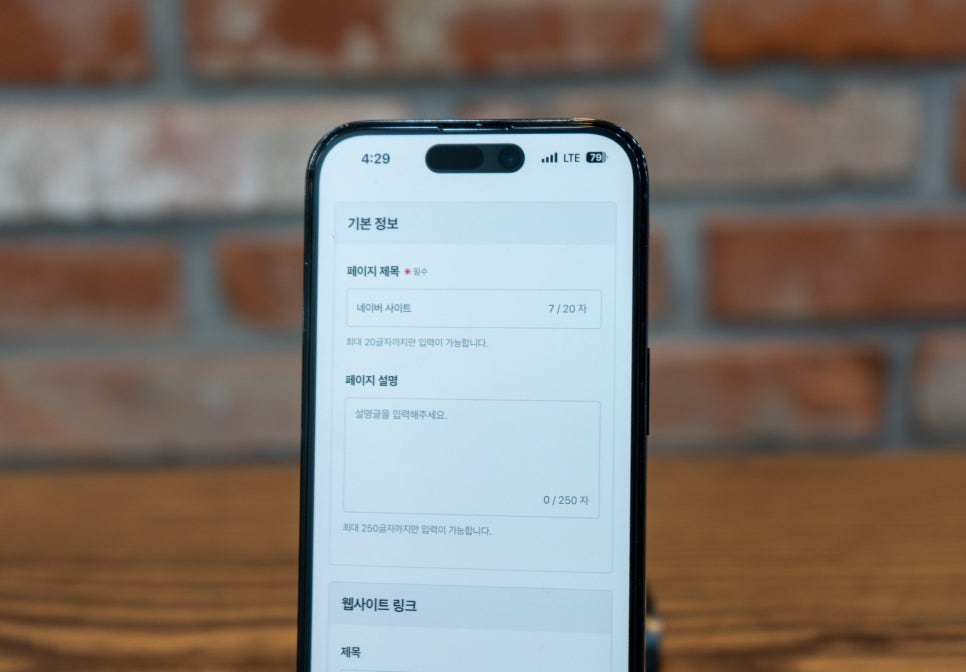
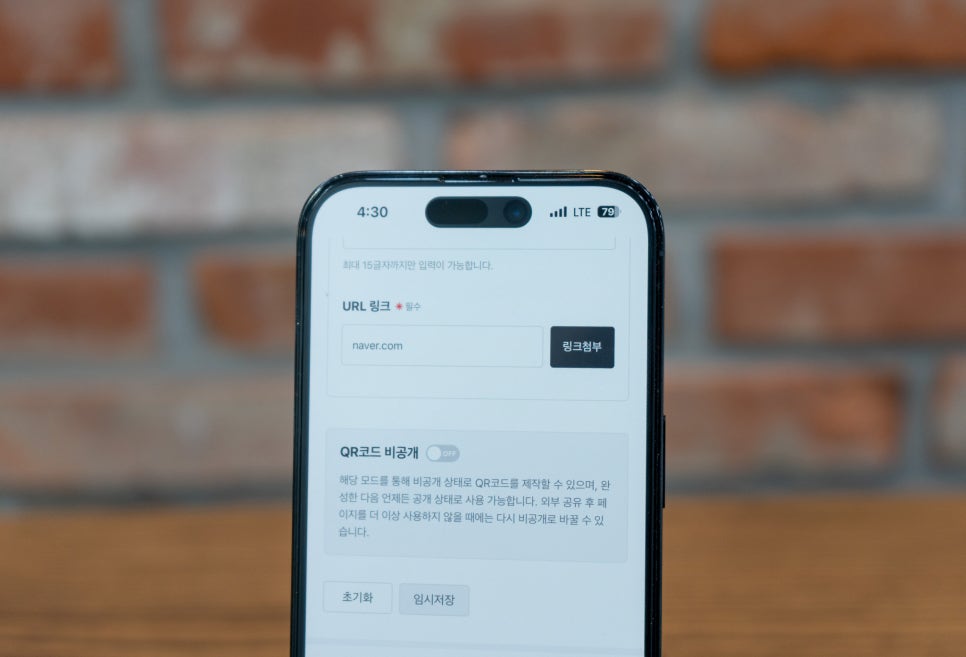
다음 페이지로 넘어가면 제목과 링크를 바로 입력할 수 있어요. 이게 한두 개면 모르겠지만 여러 개가 생성되면 정리해 줘야 합니다.
따라서 본인이 식별해 줄 수 있도록 제목과 내용을 간단하게 입력해 주세요.
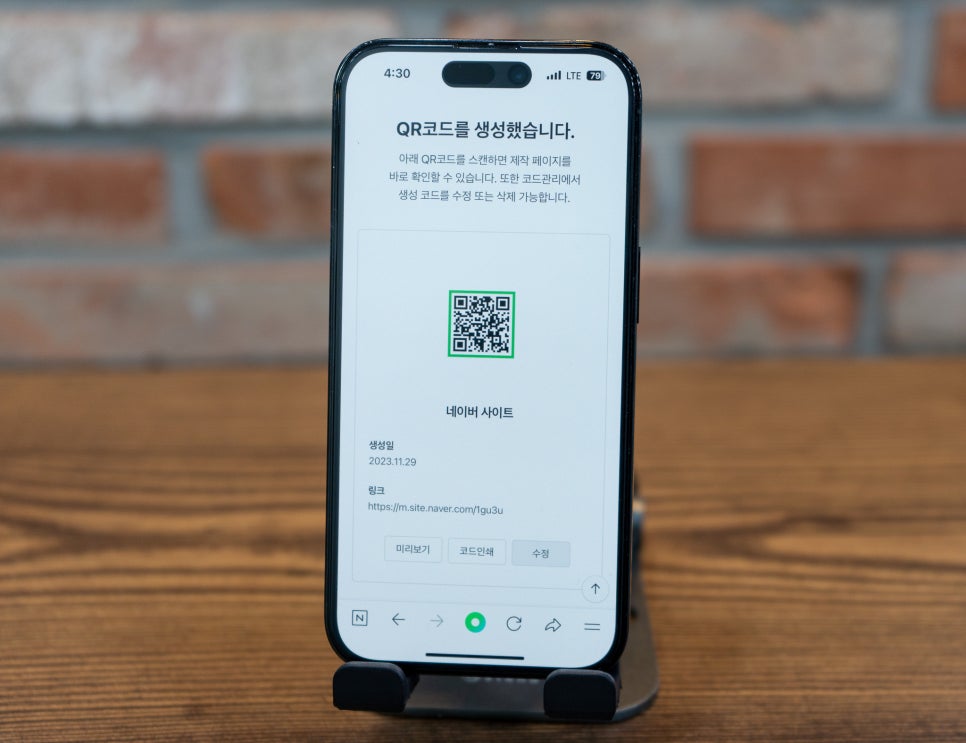
완성된 코드와 함께 새롭게 변환된 URL을 확인할 수 있습니다. 다만 해당 방법은 매번 사이트를 접속해야 하는 단점이 있습니다.
따라서 자주 쓰는 사용자라면 접속해야 하는 점이 은근히 번거롭죠. 그러면 좀 더 간편하게 생성할 수 있는 방법은 없을까요?
■ 아이폰 QR코드 만들기 단축어
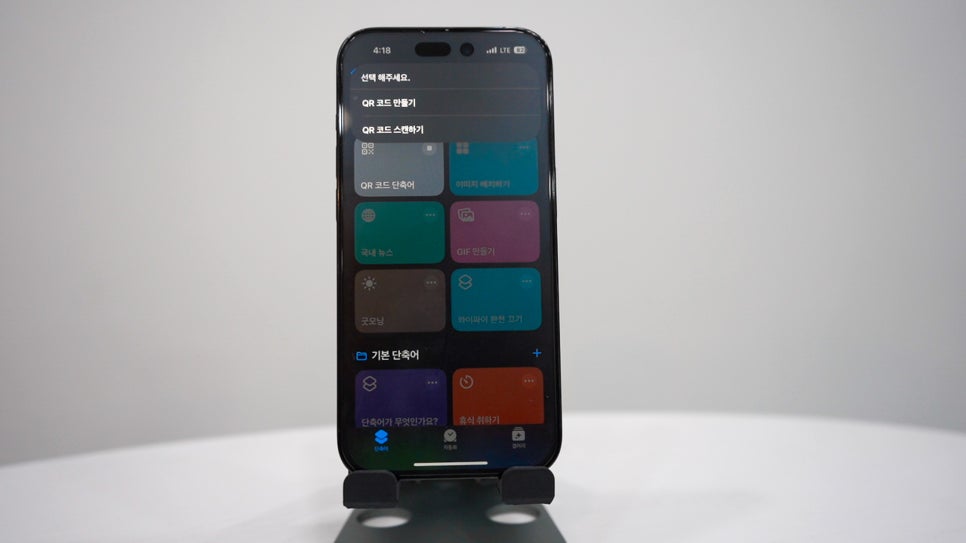
아이폰을 사용하신다면 바로 적용할 수 있습니다. 심지어 시리(Siri)와 연동할 수 있어서 음성 명령으로 바로 불러올 수도 있어요. 단축어를 실행하면 생성하기, 스캔하기 선택지가 뜹니다.
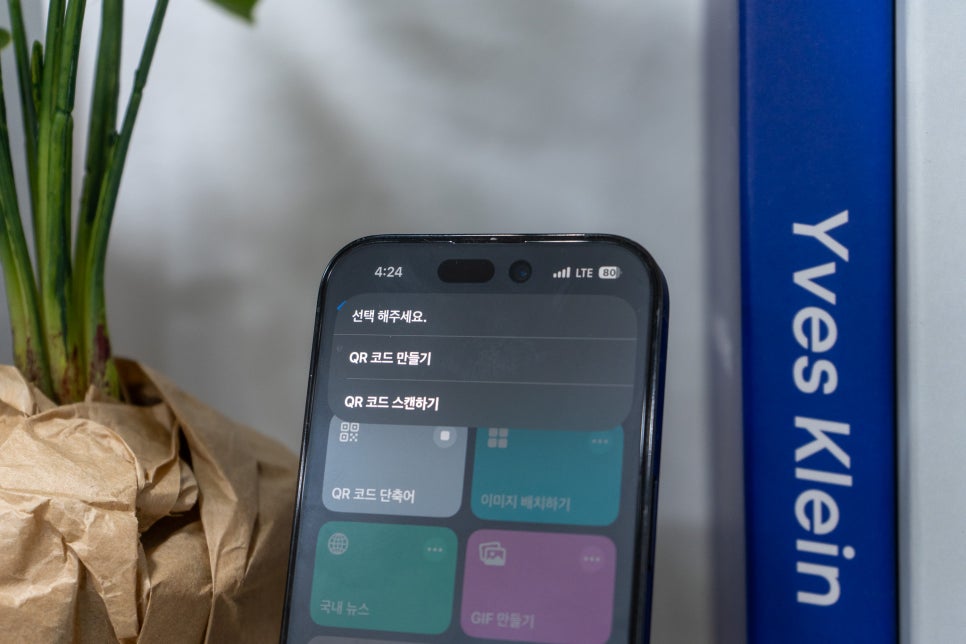
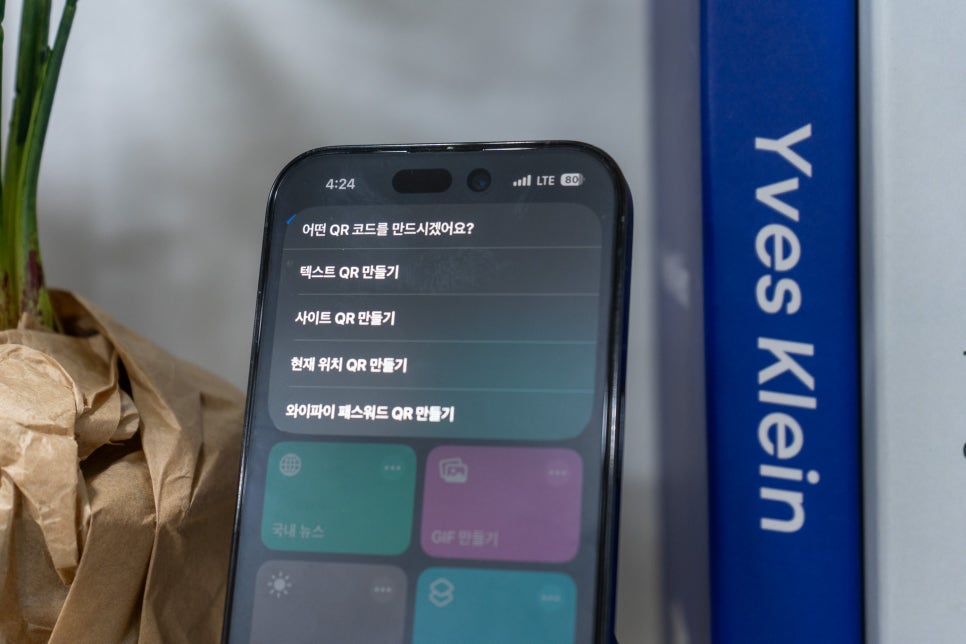
스캔하기는 저장된 이미지도 읽어 들일 수 있으니 참고하세요. 아무튼 생성하기를 누르면 텍스트, 사이트, 현재 위치, 와이파이 리스트를 확인할 수 있습니다.
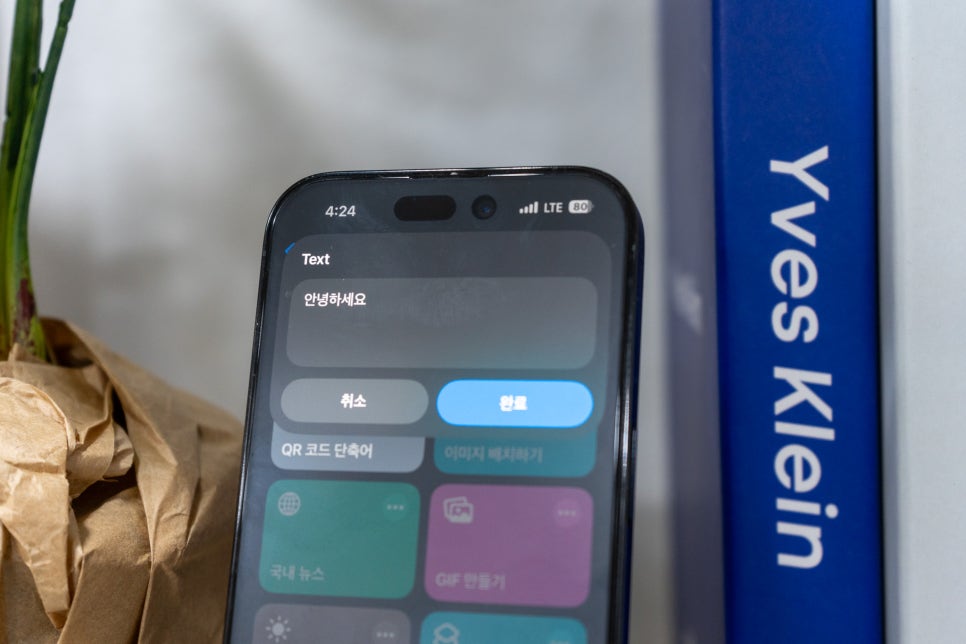
텍스트 경우 말 그대로 내가 입력한 문자들을 바코드로 바꾸어 주는 기능입니다. 숨겨진 보물을 찾으면 스마트폰으로 알려주는 등 오프라인 이벤트에 활용하기 좋겠죠?
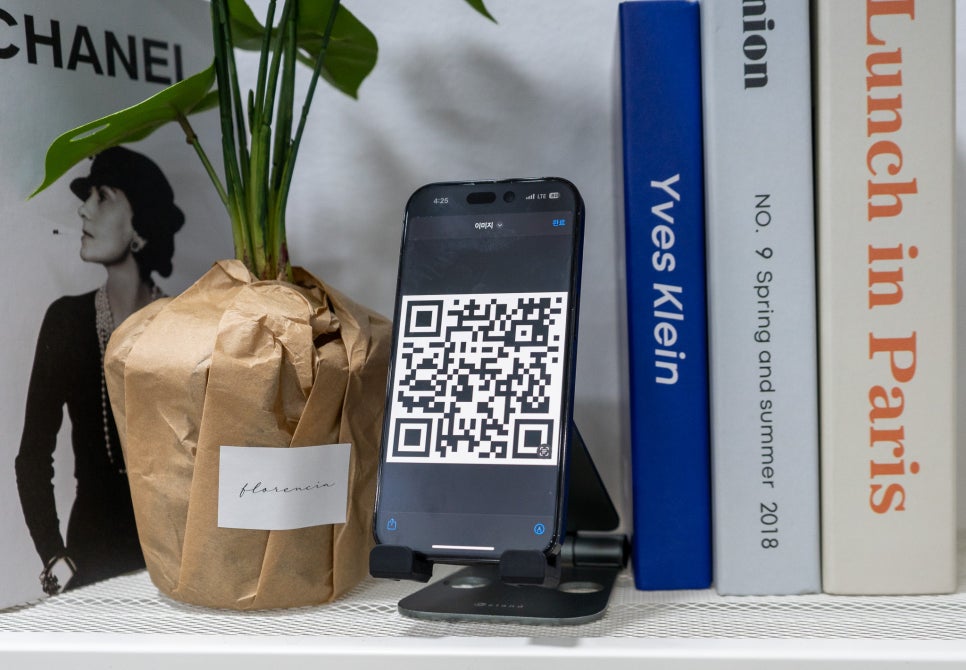
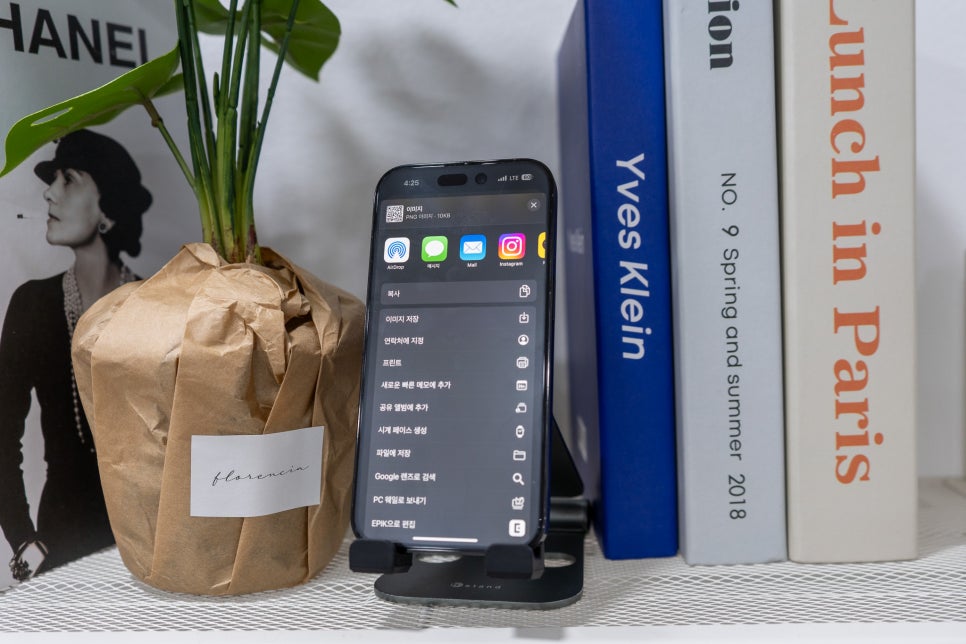
생성된 바코드는 바로 앨범에 저장할 수 있어요. 혹은 공유하기 버튼을 통해 바로 메일, 메시지, 카카오톡, 인스타그램 등으로 보낼 수 있습니다.

URL도 바로 입력해서 만들면 됩니다. 명령어에 이미 http:// 접두어가 붙어 있게 만들어서 뒷주소만 간단하게 적어주면 됩니다.

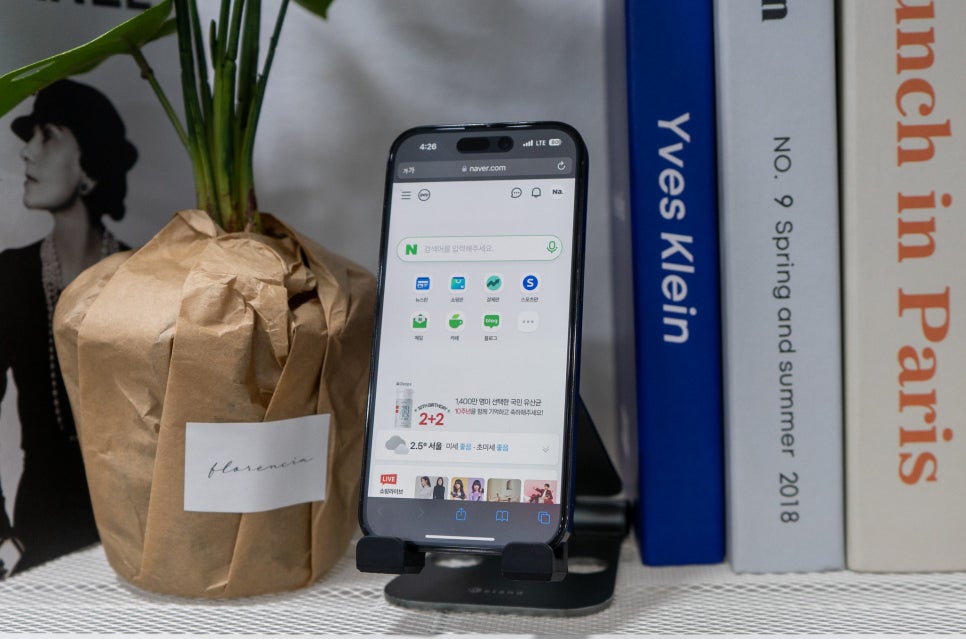
마찬가지로 저장된 이미지는 바로 상대방이나 SNS에 올릴 수 있고요. 스캔 기능을 통해 읽어온 결과 브라우저 접속도 잘됩니다.
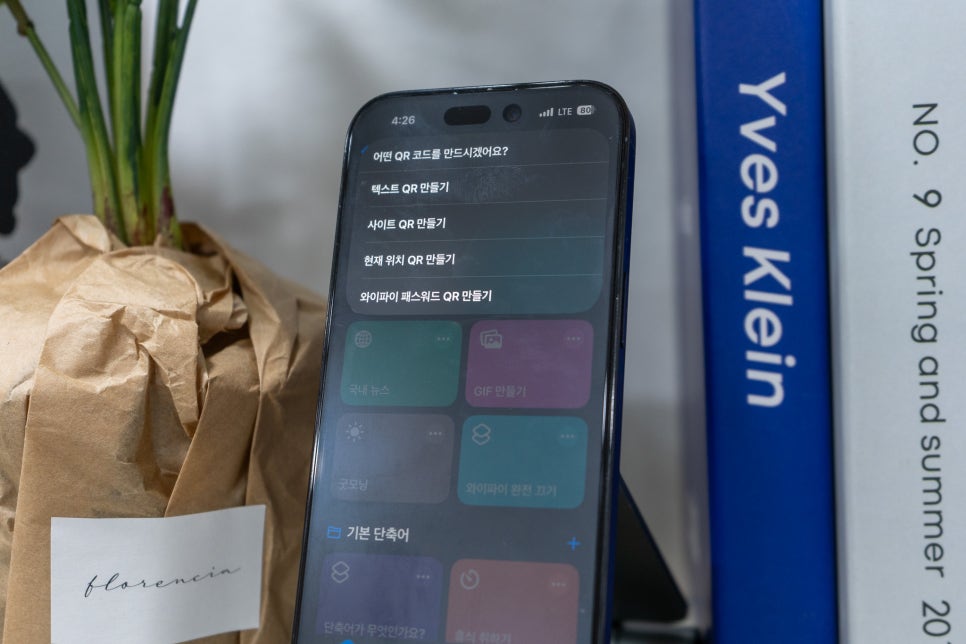
마지막으로 와이파이 이름/패스워드 기능 설명드릴게요. 집에 누가 놀러 오거나 매장에 손님이 오시면 제일 많이 물어보는 게 인터넷 비밀번호죠.
그럴 때마다 일일이 하나씩 알려주기 너무 번거롭습니다. 이때 바코드 하나 만들어 놓으면 그냥 카메라로 스캔하면 되죠.
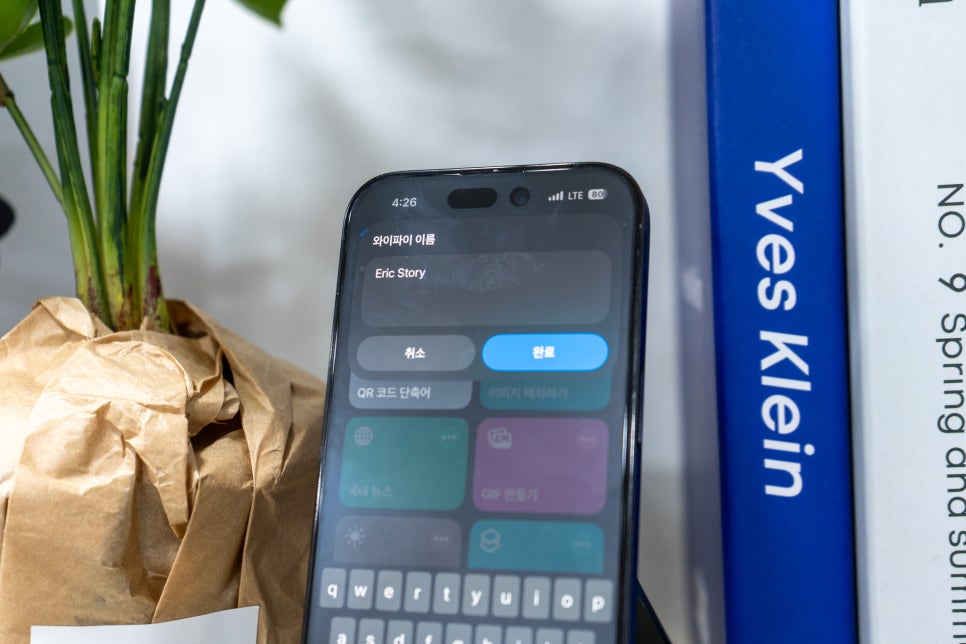
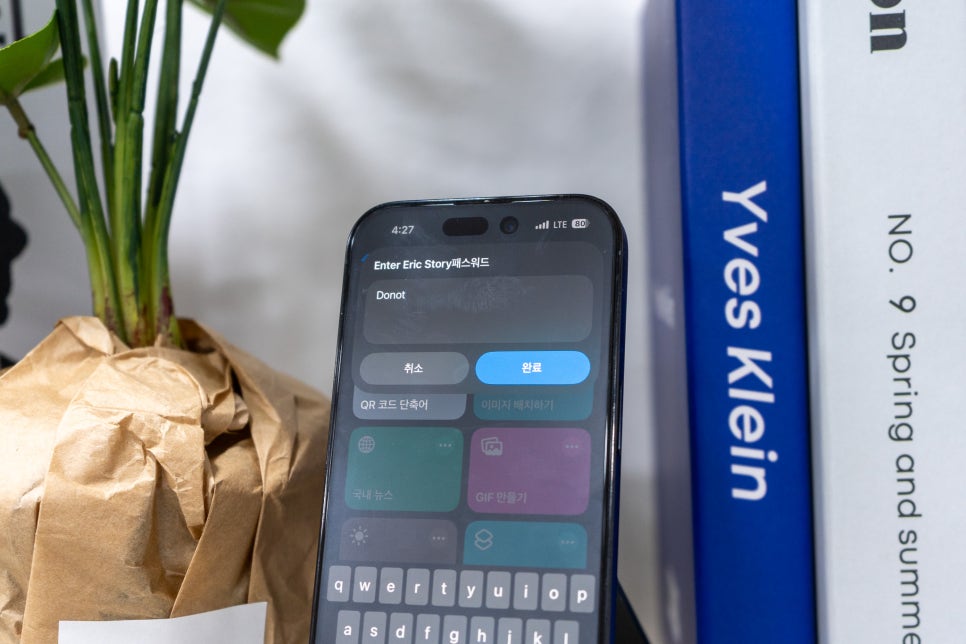

사용방법은 간단합니다. 이름, 패스워드를 각각 입력해 주고 완성된 이미지를 프린트에서 잘 보이는 곳에 붙여 놓으면 되겠죠.
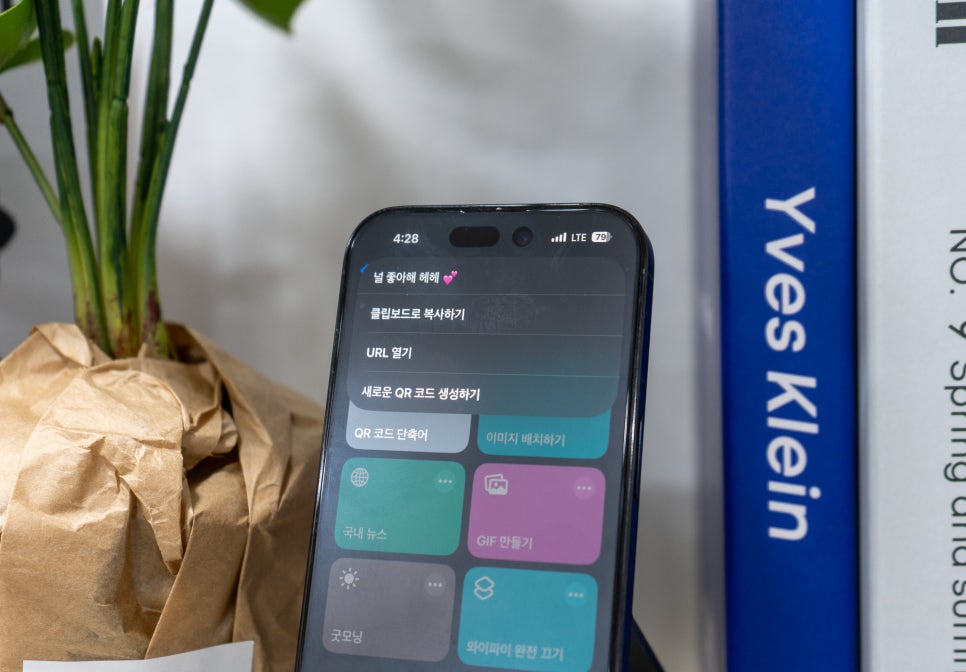
여기까지 QR코드 만들기 방법 2가지를 알아보았는데요. 본인에게 가장 편한 방법으로 선택하면 됩니다.
아울러 제가 응용해서 제작한 명령어 링크 사용방법 알려드릴게요.
비밀번호 : ericstory001
- [jd
- [jd
에 로그인해서 하단 '블로그' 아이콘 클릭
- [jd
에 로그인해서 하단 '블로그' 아이콘 클릭
에 로그인해서 하단 '블로그' 아이콘 클릭
- [jd
새 창이 뜨면 간단한 글 입력 후 '스크랩'
새 창이 뜨면 간단한 글 입력 후 '스크랩'
- [jd
나의 블로그에 접속하여 URL을 복사/붙여넣기
나의 블로그에 접속하여 URL을 복사/붙여넣기
- [jd
압축 비밀번호 확인 및 아이폰 '파일 앱'에 저장
압축 비밀번호 확인 및 아이폰 '파일 앱'에 저장
- [jd
'파일 앱'을 열어서 shortcut 확장자 실행
'파일 앱'을 열어서 shortcut 확장자 실행
혹시 방법이 어려우시면 댓글 남겨 주세요.
